Norton Family Test 2025: Lohnt sich der Kauf?
Norton Family Überblick 2025
Mit seiner Antivirus-Software ist Norton bereits führend in Sachen Sicherheit und Schutz. Deshalb wollte ich prüfen, ob es ihnen auch gelingt, diese Funktionen in ihre Kindersicherungs-App zu integrieren. Ich musste mich selbst davon überzeugen, ob das Produkt leistungsstark genug ist, um meine Kinder online zu schützen und sie daran zu hindern, die Einschränkungen zu umgehen, wie es bei vielen anderen von mir getesteten Kindersicherungs-Apps der Fall war.
Auf einer versteckten Seite auf der offiziellen Website von Norton habe ich ein tolles Angebot gefunden und habe Norton Family so zu einem günstigeren Preis bekommen als die von anderen Blogs im Internet veröffentlichten Angebote. Darüber hinaus war ich sehr erfreut zu sehen, dass es eine 30-tägige kostenlose Probeversion gibt, sodass ich die App ohne Risiko für meine fünf Kinder testen konnte.
Es hat nicht lange gedauert, bis ich herausgefunden hatte, dass Norton Family mir alles bietet, was ich mir von einer Kindersicherungs-App wünsche. Ich konnte die Internetfilter und Zeitbegrenzungen für jedes meiner Kinder anpassen, ihren Standort in Echtzeit verfolgen und alle aktuellen Updates und Warnungen auf einem gut durchdachten Dashboard einsehen.
Ich habe mehr als 30 Kindersicherungs-Apps an meinen Kindern im Alter zwischen 5 und 16 Jahren getestet, und bei den meisten finden sie Tricks oder Wege, die Zeitbegrenzungen zu umgehen. Ich habe die Android-App für ihre Handys und Tablets heruntergeladen und ihnen eine Woche Zeit gegeben, zu versuchen, die Zeitbegrenzung der App zu knacken.
Zwar konnten sie weder Internetfilter noch Zeitbegrenzungen umgehen, sie fanden jedoch einen Weg, YouTube-Videos anzusehen, ohne dass ich den Suchverlauf oder die angesehenen Videos sehen konnte. Norton Family überwacht YouTube nur über einen Browser und nicht über die App. Zum Glück gab es für dieses Problem eine einfache Lösung: Ich habe die YouTube-App auf den Geräten meiner Kinder blockiert und sie so gezwungen, Videos über den Browser zu schauen.
Norton Family befürwortet einen offenen Dialog mit den Kindern. Es handelt sich bei dieser App nicht um Spyware, und sie kann nicht im Tarnmodus installiert werden oder jeden Tastenanschlag verfolgen. Die Software enthält auch eine Reihe von sogenannten Hausregeln, damit die Kinder wissen, was erlaubt ist und was nicht.
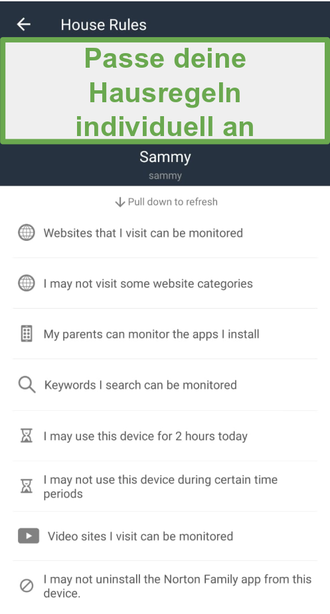
Eine Funktion, die mir besonders gefällt, ist das „Fernunterricht“. Dieses Feature ist äußerst hilfreich, da meine Kinder ihren gesamten Schulunterricht von zu Hause aus absolvieren und daher die meiste Zeit des Tages online sein müssen. Wenn die Kinder die Funktion Fernunterricht verwenden, wird die Zeitbegrenzungsuhr angehalten, was schön ist, denn so haben sie nicht das Gefühl, dass sie benachteiligt werden, weil sie Schulaufgaben erledigen.
In meinem Test habe ich herausgefunden, dass ich mit Norton Family folgendes tun kann:
- Ungeeignete Websites blockieren
- Suchergebnisse der größten Suchmaschinen filtern
- Warnungen empfangen, wenn meine Kinder versuchten, auf gesperrte Websites zuzugreifen
- Zeitbegrenzungen für jedes Gerät festlegen
- Die Geräte meiner Kinder sofort sperren
Es fehlen zwar einige kleinere Funktionen, die ich bei anderen Kindersicherungs-Programmen gesehen habe, wie z. B. Zeitbegrenzungen auf App-Basis, aber insgesamt bin ich mit Norton Family sehr zufrieden.
Merkmale
Norton Family wurde entwickelt, um Eltern dabei zu helfen, das Internetverhalten ihrer Kinder zu beaufsichtigen, eine Bildschirmsucht zu verhindern und die Kinder zu schützen. Es bietet eine eindrucksvolle Anzahl von Funktionen, die speziell darauf ausgerichtet sind, dieses Ziel umzusetzen.
Altersgerechte Internetfilter
Ich konnte die Internetbeschränkungen für das Profil jedes Kindes individuell anpassen oder die voreingestellten Beschränkungen verwenden, die sich nach dem Alter des jeweiligen Kindes richten.
- Sehr hoch: Empfohlen für Kinder bis 8 Jahre
- Hoch: Empfohlen für Kinder im Alter von 8-11 Jahren
- Moderat: Empfohlen für Kinder und Teenager im Alter von 12-14 Jahren
- Niedrig: Empfohlen für Teenager im Alter von 15-17 Jahren
Norton Family nutzt eine intelligente KI, um jede Website zu kategorisieren. Dazu untersucht die KI den Text, die Metadaten und die Bilder auf der Website. Es gibt insgesamt 47 Kategorien, angefangen von Nachrichten, Sport oder Unterhaltung bis hin zu Pornografie, Alkohol oder Drogen, und allem was dazwischen liegt. Ich konnte die Filter für jedes meiner Kinder einzeln einstellen und die Beschränkungen auf Grundlage ihres Alters und ihrer individuellen Persönlichkeit anpassen. Wenn es bestimmte Websites gibt, deren Besuch du deinem Kind erlauben möchtest, kannst du diese zu einer sogenannten Whitelist bzw. weißen Liste hinzufügen, wodurch alle Filter umgangen werden.
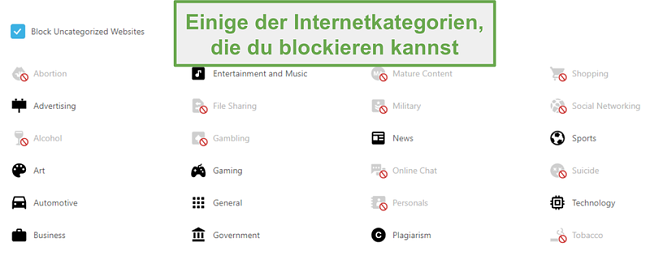
Wenn du dagegen verhindern willst, dass dein Kind auf eine bestimmte Website zugreift, selbst wenn diese die Filter passieren würden, kannst du sie zur Liste der blockierten Websites hinzufügen. Diese befindet sich auf dem Dashboard unterhalb des Bereichs, in dem die verschiedenen Kategorien angezeigt werden.
Du kannst auch für jedes Gerät einzeln festlegen, wie du es überwachen möchtest, indem du die Überwachungsstufen wie folgt einstellst:
- Überwachen: Dies schaltet alle Einschränkungen auf dem Gerät des Kindes aus, wobei die Eltern jedoch weiterhin Benachrichtigungen und Warnungen darüber erhalten, welche Websites das Kind besucht.
- Warnen: Das Kind erhält eine Warnung, wenn es versucht, auf eine Website zuzugreifen, die möglicherweise unangemessen ist. Das Kind hat die Möglichkeit, diese Warnung zu ignorieren und auf der Website weitersurfen.
- Blockieren: Die Website kann nicht geöffnet werden und das Kind erhält eine Nachricht, dass die Website blockiert wurde.
Du kennst deine Kinder selbst am besten und musst entscheiden, wie sehr du ihnen vertraust, wenn du diese Einstellungen vornimmst. Für meinen 16-Jährigen Sohn habe ich mich für die Option „Überwachen“ entschieden und für die 11- und 14-Jährigen die Einstellung „Warnen“ verwendet. Für die jüngeren Kinder habe ich die Option „Blockieren“ aktiviert.
Wenn es dich jedoch stört, dass deine älteren Kinder auf Pornoseiten oder andere Seiten gehen, die sie nicht sehen sollten, ist die Option „Blockieren“ möglicherweise die bessere Wahl.
Verhindere Bildschirmsucht
Für meine Familie ist es sehr wichtig, eine Möglichkeit zur Begrenzung der Bildschirmzeit zu finden.
Das ist eine der Funktionen, die Norton Family meiner Meinung nach in zukünftigen Versionen noch etwas verbessern könnte. Aktuell kann ich damit einen täglichen Nutzungsplan in 30-Minuten-Blöcken und ein tägliches Gesamtlimit in Ein-Stunden-Blöcken festlegen. Allerdings würde ich mir ein wenig mehr Flexibilität bei dieser Funktion wünschen, da unsere Tage nie in perfekte Zeitblöcke aufgeteilt sind.
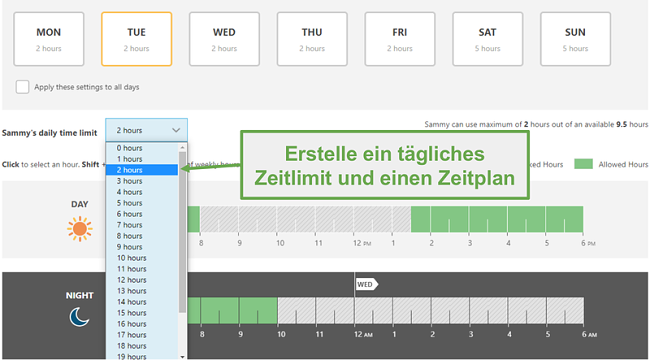
Mir gefällt, dass es eine „Sofortsperre“-Option gibt, die ich von meinem Dashboard aus einschalten kann. Diese sperrt dann automatisch alle Geräte in meinem Konto. Es gibt einen 4-stelligen PIN-Code, mit dem die Sofortsperre aufgehoben werden kann. Dies ist nützlich, wenn dein Kind mehrere Geräte hat und du möchtest, dass es sein Handy oder Tablet ausschaltet, den Computer aber trotzdem benutzen kann.
Eine der schönen Zusatzfunktionen, die Kindern und Eltern bei der Kommunikation helfen, ist die Anfrage für zusätzliche Zeit. Wenn das Zeitlimit abläuft oder dein Kind das Gerät benutzen möchte, obwohl es laut Zeitplan eigentlich abgeschaltet sein sollte, kann dein Kind so ganz einfach zusätzliche Zeit anfordern. Durch diese Anfrage wird ein Alarm auf dem Dashboard ausgelöst. Als Elternteil kannst du die Anfrage entweder annehmen oder ablehnen.
Überwache welche Apps deine Kinder benutzen
Wenn du Norton Family auf dem Gerät deines Kindes einrichtest, musst du der App die Erlaubnis erteilen, auf App-Nutzungsdaten zuzugreifen. So kann Norton Family eine Liste von Apps auf dem Handy zusammenstellen und du als Elternteil kannst wählen, ob du eine bestimmte App blockieren möchtest.
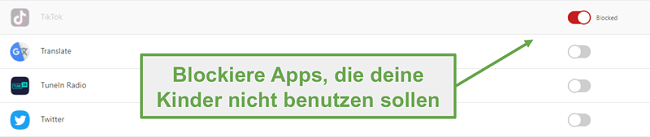
Du kannst außerdem überwachen, welche Apps deine Kinder herunterladen und wie viel Zeit sie mit jeder App verbringen dürfen. Norton Family kann die Nutzung auf Tages-, Wochen-, Zweiwochen- oder Monatsbasis verfolgen.
Überwacht und filtert die wichtigsten Suchmaschinen
Mir gefällt, dass Norton Family automatisch den SafeSearch-Filter für die sichere Suche bei Google, Bing, Yahoo, Ask und YouTube anwendet. Außerdem erfasst und dokumentiert es alle Suchbegriffe. Das gibt mir einen ausgezeichneten Einblick in das Suchverhalten meiner Kinder und warnt mich, wenn sie nach Dingen in verbotenen Kategorien suchen.
Ausnahmen für Fernunterricht
Besonders gut gefällt mir, dass Norton Family eine Schulzeitfunktion hat. Während die Kinder ihre Computer und Handys für die Schule oder die Hausaufgaben nutzen, wird dies nicht auf ihr tägliches Zeitlimit angerechnet. Allerdings, und das ist das Beste daran, kannst du festlegen, welche Websites sie besuchen können, basierend auf Kategorien und einer Whitelist von Websites. Dies verhindert, dass sie abgelenkt werden und hilft ihnen, sich auf den Unterricht zu konzentrieren.
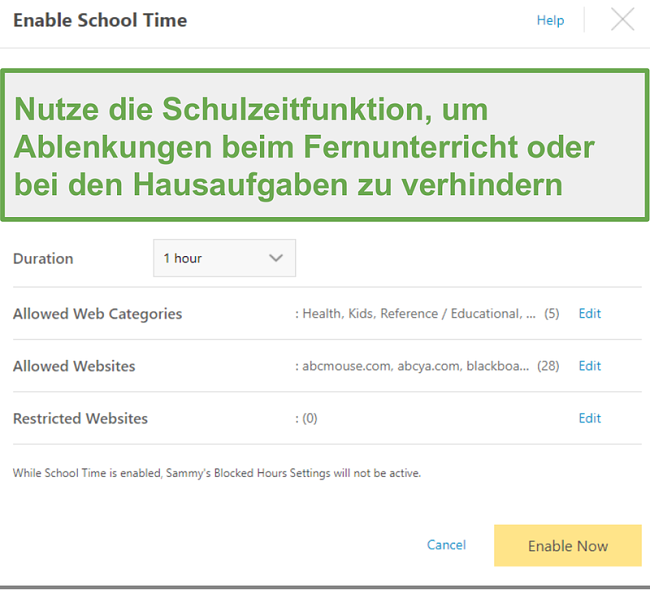
Standortverfolgung – Nur an ausgewählten Standorten
Anfangs war ich überrascht, dass Norton Family zwar mit der Standortverfolgung wirbt, ich sie aber nicht auf meinem Dashboard finden konnte. Es hat ein wenig gedauert, bis ich auf den Hilfeseiten gesehen habe, dass für Windows- und Android-Nutzer die Standortverfolgung nur in folgenden Ländern verfügbar ist:
- USA
- Kanada
- UK
- Australien
- Neuseeland
- Japan
iPhone- und iPad-Nutzer können die Ortung in folgenden Ländern nutzen:
- USA
- UK
- Japan
- Australien
- Neuseeland
- Südafrika
- Indonesien
- Hongkong
Videoüberwachung für YouTube und Hulu
Die Funktion Videoüberwachung kann YouTube und Hulu überwachen. Um das Beste aus diesem Feature herauszuholen, musst du diese Apps blockieren und den Kindern sagen, dass sie stattdessen den Browser benutzen sollen.
Ich finde es gut, dass ein Screenshot des Videovorschaubilds, auch Thumbnail genannt, und ein direkter Link angezeigt werden. So kann ich mir die angeschauten Videos schnell selbst ansehen. Du kannst die verwendeten YouTube-Suchbegriffe im Bereich Suchüberwachung deines Dashboards sehen.
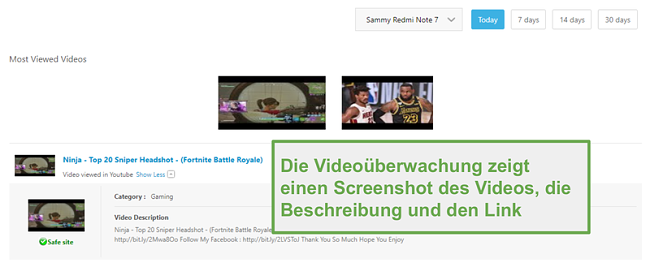
Hilfreiche Tools für Eltern
Als Vater von fünf Kindern kann es eine Herausforderung sein, sie alle im Auge zu behalten. Zum Glück ist es mit Norton Family ganz einfach, den Überblick darüber zu behalten, was die Kinder im Internet so treiben.
Ich konnte für jedes meiner Kinder individuelle Kinderprofile erstellen und jedes Profil bekommt ein eigenes Dashboard. Das Dashboard ist in verschiedene Bereiche unterteilt. So kann ich schnell einen Blick darauf werfen, was die Kinder tun und ob ich davon wissen oder mir Sorgen machen sollte. Am unteren Rand jedes Abschnitts befindet sich ein Link, der eine Seite mit zusätzlichen Informationen öffnet. Hier kannst du alle Aktivitäten sehen und die Hausregeln für die jeweilige Kategorie anpassen.
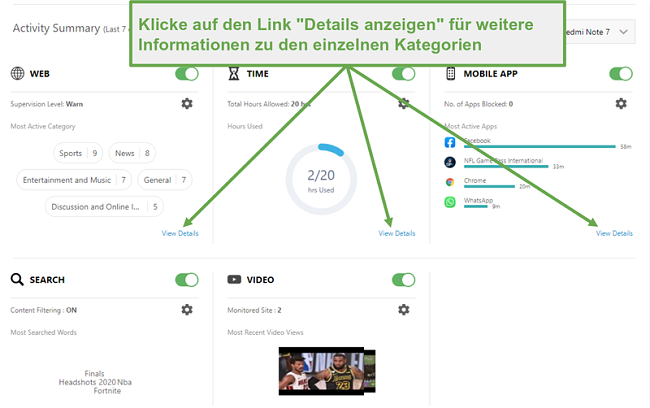
Ich habe eingestellt, dass ich jedes Mal eine E-Mail bekomme, wenn eines der Kinder etwas tut, das einen Alarm in der App auslöst. Wenn du die E-Mails nicht willst, kannst du sie einfach ausschalten und die Alarme über das Dashboard abrufen.
Norton Family kann dir zudem einen detaillierten Monats- oder Wochenbericht erstellen und an deine E-Mail-Adresse senden. Das ist hilfreich, wenn du vergleichen willst, wie sich das Nutzungsverhalten deiner Kinder über mehrere Monate entwickelt, z.B. ob sie mehr oder weniger an ihren Geräten sind. Beispielsweise kannst du so sehen, welche Apps sie noch nutzen und ob du langfristige Trends in ihrem Suchverlauf oder beim Videoschauen erkennen kannst.
Installation
Bevor du die Norton-App herunterladen kannst, solltest du dein Konto erstellen. Auf einer versteckten Seite auf der Website von Norton habe ich ein tolles Angebot gefunden, bei dem die Kosten deutlich unter dem Standardpreis liegen.
Sobald du das Konto erstellt hast, kannst du für jedes deiner Kinder ein Kinderprofil hinzufügen. Um die App herunterzuladen und zu installieren, musst du das Gerät, das du überwachen möchtest, bei dir haben. Norton Family gibt dir einen QR-Code und einen Link zu seinem Google Play oder App Store. Du kannst beide Optionen nutzen, je nachdem, was für dich einfacher ist.
Wenn du die App auf das Gerät deines Kindes herunterlädst, wirst du gefragt, ob dies das Gerät des Kindes oder das eines Elternteils ist. Wähle „Kindergerät“ aus. Anschließend musst du der App die Erlaubnis geben, auf die Apps, Kontakte, Fotos und die Anzeige anderer Apps zuzugreifen, was beim Herunterladen von Apps ziemlich üblich ist. Du musst der App außerdem Geräteadministratorrechte geben, was verhindert, dass das Kind die App ohne Erlaubnis löschen kann.
Du kannst auch die App herunterladen und auf deinem Smartphone installieren oder dich online in das Norton Family-Portal einloggen, um das Dashboard einzusehen, die Regeln einzustellen oder Änderungen an den Konten deiner Kinder vorzunehmen.
Einfache Verwendung
Norton Family ist ein sehr benutzerfreundliches Programm. Sobald du das Konto eingerichtet hast, beginnt es sofort damit, die Daten der Kinder mit dem Eltern-Dashboard zu synchronisieren. Das Einzige, was du dafür tun musst, ist, dich auf dem Gerät deines Kindes mit demselben Benutzernamen und Passwort anzumelden, mit denen du das Elternkonto erstellt hast.
Über das Eltern-Dashboard kannst du danach alles Weitere verwalten. Die App-Oberfläche ist übersichtlich aufgebaut, sodass man sich schnell einen Überblick verschaffen kann. Wenn du auf den Link „Aktivitätsdetails anzeigen“ klickst, werden zusätzliche Details zu dieser Kategorie angezeigt. Oben auf der Seite gibt es zwei Reiter: Hausregeln und Aktivitäten.
Unter dem Reiter Aktivitäten findest du alle Informationen über die jeweilige Kategorie. Das beinhaltet zum Beispiel, welche Apps das Kind wie lange nutzt, wie lange es online ist, welche Websites es besucht, welche Videos es sich ansieht, welche Suchbegriffe es eingibt, usw.
Du kannst die Einstellungen für jedes Kind anpassen. Wähle dazu einfach oben im Dashboard das Kind aus, um dessen Berichte einzusehen.
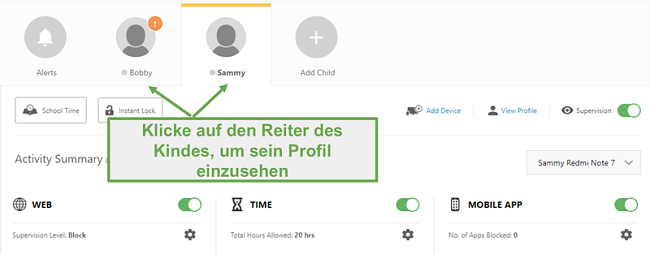
Im Bereich Hausregeln kannst du die Einschränkungen festlegen. Hier kannst du die Überwachungsstufe, Bildschirmzeitbegrenzungen und die erlaubten bzw. gesperrten Kategorien festlegen. Diese Änderungen werden dann automatisch auf das Gerät des Kindes übertragen. Die Hausregeln werden aktualisiert und das Kind kann sie in seiner App sehen, so dass es keine bösen Überraschungen oder Missverständnisse in Hinblick darauf gibt, was erlaubt ist und was nicht.
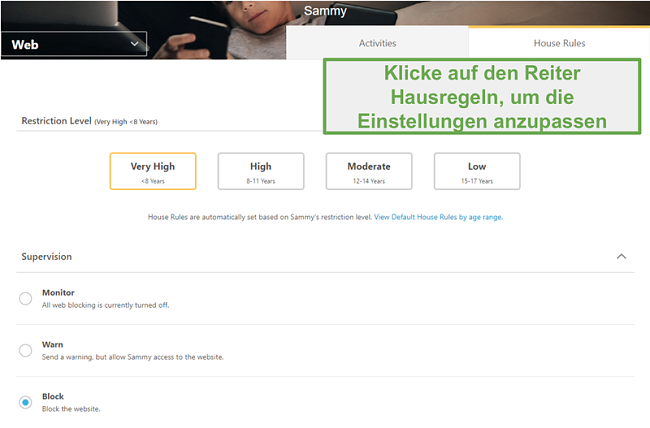
Helpdesk
Es gibt mehrere Möglichkeiten, Unterstützung bei Fragen oder Problemen mit Norton Family zu erhalten. Wenn du versuchen willst, die Probleme selbst zu lösen, gibt es detaillierte Hilfeanleitungen, Häufig gestellte Fragen & Antworten und Tutorials. Mein einziges Problem mit dem Hilfebereich ist, dass dort alle Norton Online-Sicherheitstools zusammengefasst sind und es schwierig sein kann, Antworten auf Fragen zur Kindersicherungs-App zu finden.
Wenn du keine Lust hast, dich durch den Hilfebereich der Website zu wühlen, kannst du entweder ein Ticket eröffnen oder mit einem Mitarbeiter des rund um die Uhr erreichbaren Kundenservice chatten.
Ich war neugierig herauszufinden, ob die Fragen im Chat von echten Menschen beantwortet werden, oder nur von Chat-Bots. Als ich mein Gespräch mit dem Mitarbeiter begann, dachte ich zuerst, dass es sich um einen Bot handelt, da die Antworten sehr formal und vorformuliert wirkten. Im weiteren Verlauf des Gesprächs stellte sich jedoch heraus, dass ich mit einer echten Person sprach.
Ich sagte dem Mitarbeiter des Kundenservice, dass ich Probleme mit dem Sperren des Telefons meines Kindes hatte. Zunächst versuchte er, mich durch die Schritte zur Fehlerbehebung zu führen. Als das nicht funktionierte, bat er um die Erlaubnis, aus der Ferne auf meinen Computer und das Smartphone meines Kindes zuzugreifen, damit er einen besseren Blick darauf werfen und eine Lösung für meine Frage finden konnte.
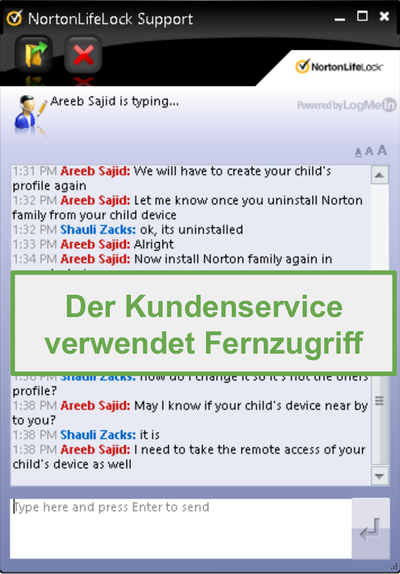
Von diesem Grad an Sorgfalt war ich äußerst beeindruckt. Das ist etwas, was ich bisher bei keiner der anderen von mir getesteten Kindersicherungs-Apps erlebt habe.
FAQ – Häufig gestellte Fragen
Ist Norton Family sicher?
Norton ist ein sehr bekanntes und renommiertes Unternehmen im Bereich der Online-Sicherheit, weshalb es nicht verwunderlich ist, dass die Family-App keinerlei Viren oder Malware enthält. Das trifft allerdings nur dann zu, wenn du die App von der offiziellen Website herunterlädst und nicht über eine Website eines Drittanbieters.
Gibt es eine kostenlose Version von Norton Family?
Früher gab es eine eingeschränkte Version von Norton Family, doch leider ist diese nicht mehr verfügbar. Du kannst jedoch eine 30-tägige kostenlose Probeversion bekommen, ohne irgendwelche Zahlungsinformationen anzugeben. So hast du genug Zeit, die App zu testen und herauszufinden, ob sie für deine Familie geeignet ist.
Welche Bildschirmzeit-Tools gibt es bei Norton Family?
Die Bildschirmzeit-Tools von Norton Family bestehen aus zwei Teilen. Zunächst kannst du auswählen, zu welchen Tages- und Nachtzeiten die Geräte genutzt werden können, und dann kannst du noch für jeden Nutzer ein Gesamtzeitlimit festlegen.
Können meine Kinder die Einschränkungen von Norton Family umgehen?
Kinder sind sehr schlau und finden fast immer einen Trick, um Beschränkungen zu umgehen. Trotzdem war ich beeindruckt, wie gut die Einschränkungen und Zeitlimits funktioniert haben.
Ein paar Tipps, die verhindern können, dass deine Kinder die Einschränkungen umgehen:
- Wenn dein Kind ein Android-Telefon mit OS 6.0 oder höher hat, kann es zusätzliche Benutzerprofile zum Konto hinzufügen. Anschließend kann es sich einfach in die anderen nicht überwachten Konten einloggen. Dies kannst du verhindern, indem du das Besitzerprofil sperrst, ein Benutzerprofil für die Kinder erstellst und Norton Family auf diesem Konto installierst.
- Stelle sicher, dass die App immer die neueste Version hat. Neben den Sicherheitsupdates beheben die neuen Versionen auch Schwachstellen oder Bugs, mit denen Kinder die App aushebeln können.
Preis
Norton Family bietet in Sachen Abonnement-Optionen keine große Auswahl an. Es gibt ein einziges Paketangebot, das eine unbegrenzte Anzahl von Kinderprofilen und Geräten beinhaltet, und das alles zu einem sehr vernünftigen und günstigen monatlichen Preis.
Ich habe eine versteckte Seite auf der Website von Norton gefunden, auf der man einen günstigeren Preis bekommt als auf jeder anderen Seite, die ich finden konnte. Falls du nicht bereit bist, dich für ein kostenpflichtiges Abonnement zu verpflichten, kannst du die App 30 Tage lang kostenlos ausprobieren, ohne eine Kreditkarte benutzen zu müssen.
Unter dem Strich
Nach meinem Test war ich wirklich beeindruckt von Norton Family. Die App bietet so ziemlich alle Funktionen, die ich brauche, und sie kostet weniger als einige der anderen kostenpflichtigen Kindersicherungs-Apps, die ich getestet habe. Mir ist zwar bewusst, dass keine Kindersicherungs-App perfekt ist, aber Norton Family ist ziemlich nah dran. Meine Kinder fanden besonders die Hausregeln und Funktion „Fernunterricht“ gut, was natürlich wichtig ist.
Ich habe die Vorteile der kostenlosen 30-tägigen Probephase genutzt, und ich empfehle dir, das auch zu tun. Sobald du bereit bist, dich für ein einfach zu bedienendes Überwachungsprogramm für deine Kinder zu entscheiden, solltest du zuerst diese Seite mit den versteckten Sonderangeboten besuchen, um den bestmöglichen Preis zu bekommen.



